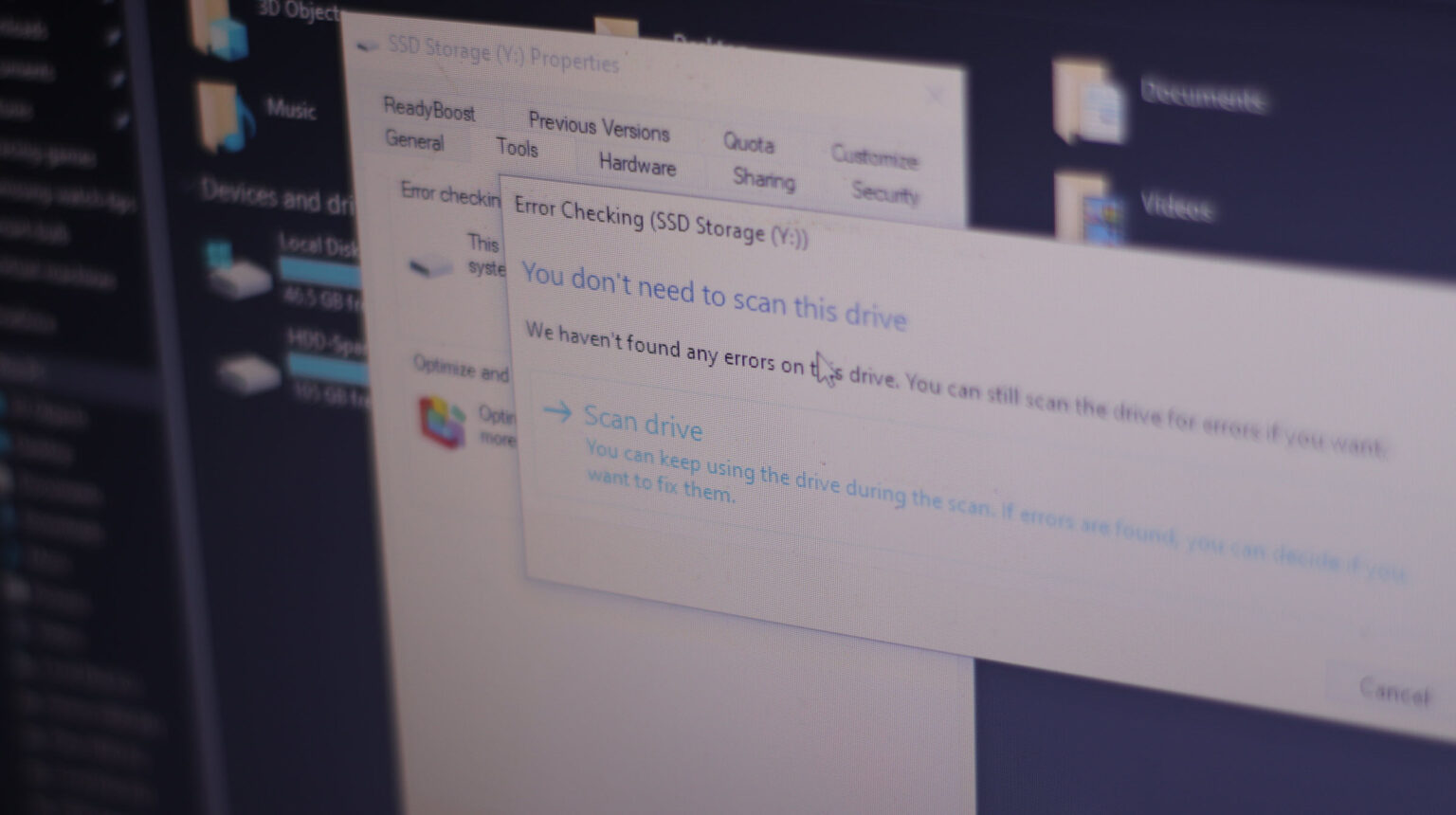Как бы проста ни была Windows 10, она поставляется с набором инструментов, которые дают пользователям возможность управления на более глубоком уровне, а также диагностические возможности. Почти все эти инструменты доступны из командной строки или доступны с графическим интерфейсом, чтобы сделать их доступными как можно большему количеству людей.
Запоминающие устройства — это обычно уязвимая область ПК по ряду причин. Если у вас есть механический привод в вашем ПК или ноутбуке, даже небольшой удар может вызвать проблемы. К счастью, в Windows есть инструмент для диагностики и обнаружения любых таких проблем до того, как они вызовут головную боль.
Инструмент «Проверить диск» существует в Windows с незапамятных времен и помог многим пользователям решить проблемы с дисками. В этой статье мы расскажем, как запустить утилиту проверки диска, также известную как CHKDSK в Windows 10.
Есть два способа сделать это:
- Запуск CHKDSK через командную строку.
- Запуск CHKDSK через проводник Windows.
Запуск CHKDSK через командную строку
Шаг 1. Найдите cmd в поле поиска на панели инструментов.
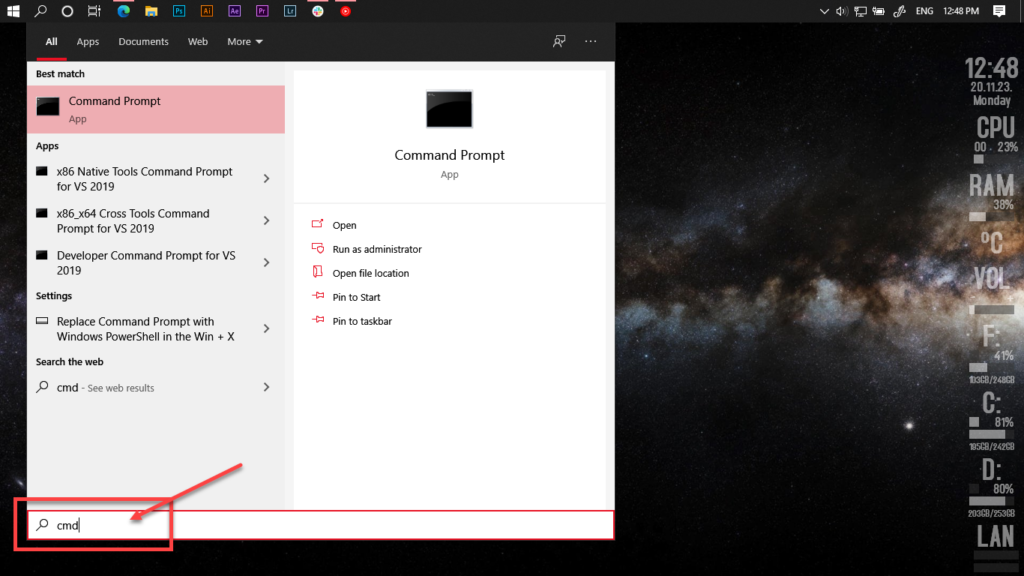
Шаг 2. Щелкните правой кнопкой мыши командную строку и выберите «Запуск от имени администратора».
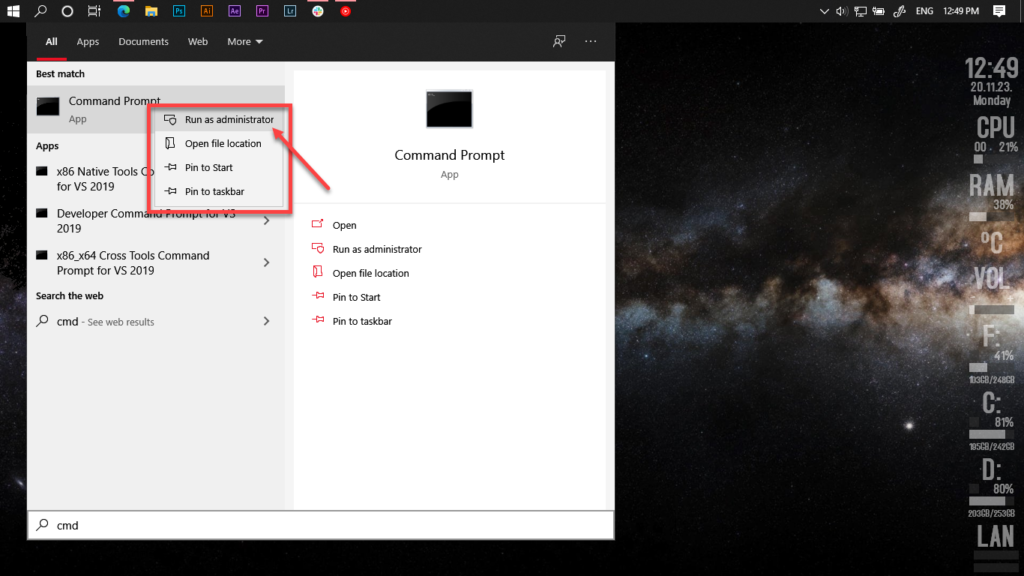
Шаг 3. Когда откроется командная строка, введите
chkdsk Y: /f /r /x
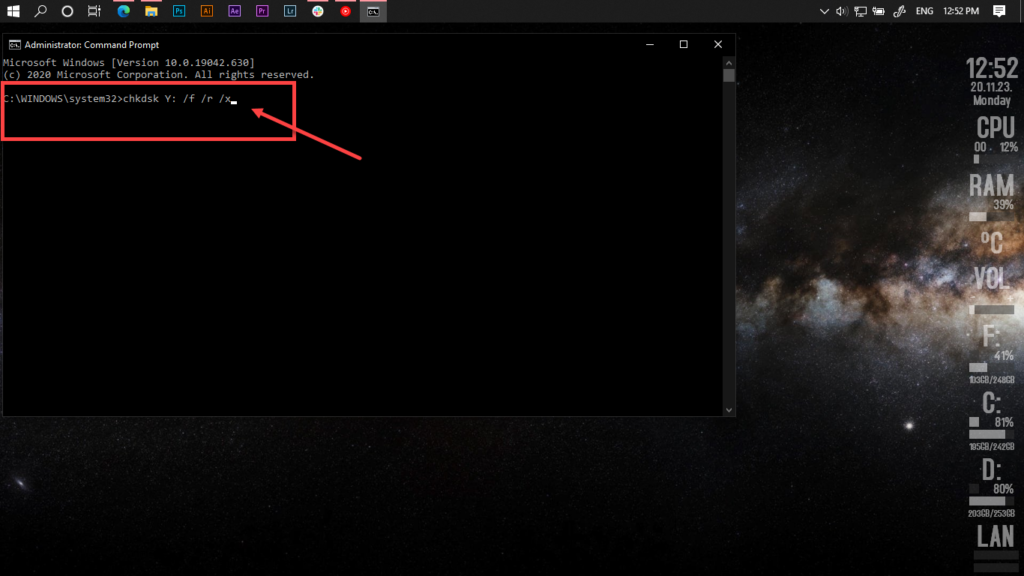
Здесь параметры:
- Y: буква вашего диска.
- /f: попытается исправить любые ошибки.
- /r ищет поврежденные сектора и пытается восстановить любую возможную информацию.
- /x принудительно отключить том, который вы собираетесь проверить, до начала процесса.
Обратите внимание, что если вы проверяете диск C:/, лучше всего добавить параметр Y. Это заставит команду сканировать диск при следующей перезагрузке.
Запуск CHKDSK через проводник Windows
Шаг 1. Зайдите в Мой компьютер.
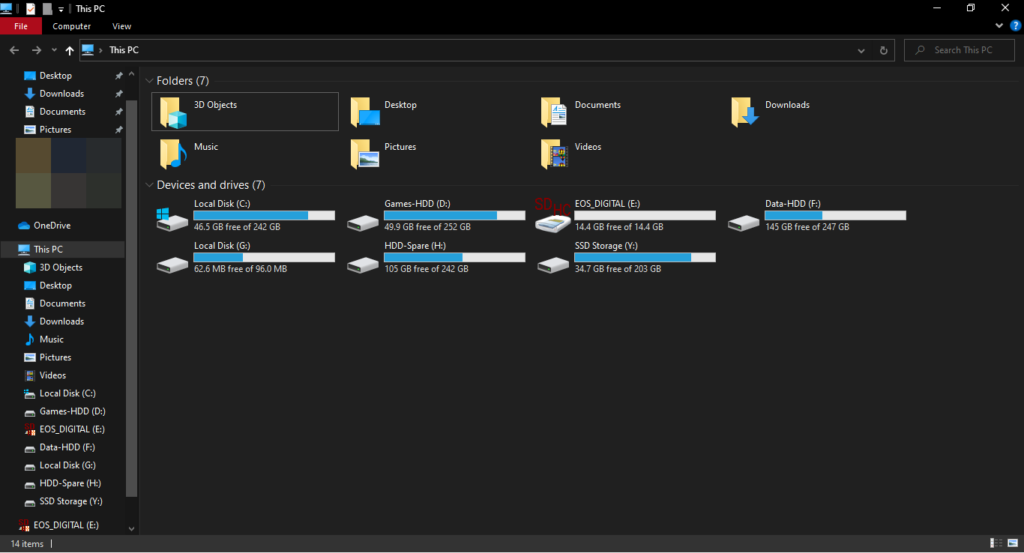
Шаг 2. Щелкните правой кнопкой мыши диск, который вы хотите просканировать, и выберите «Свойства».
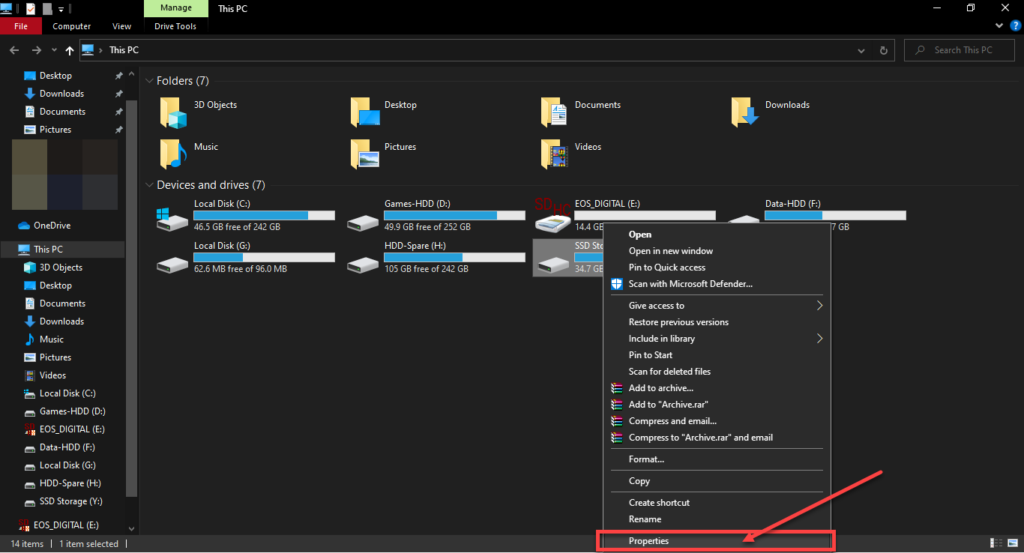
Шаг 3: перейдите на вкладку Инструменты.
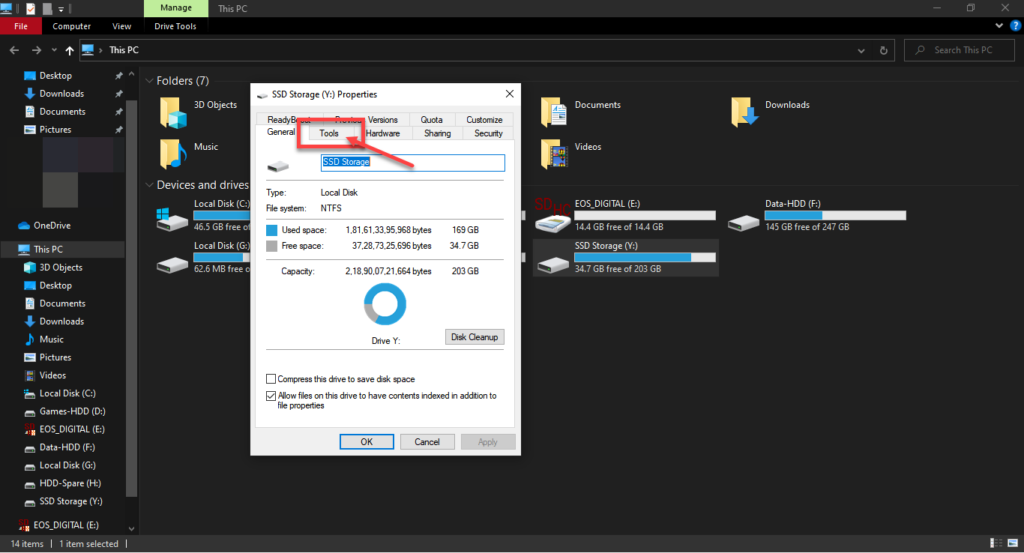
Шаг 4. В разделе «Проверка ошибок» нажмите «Проверить».
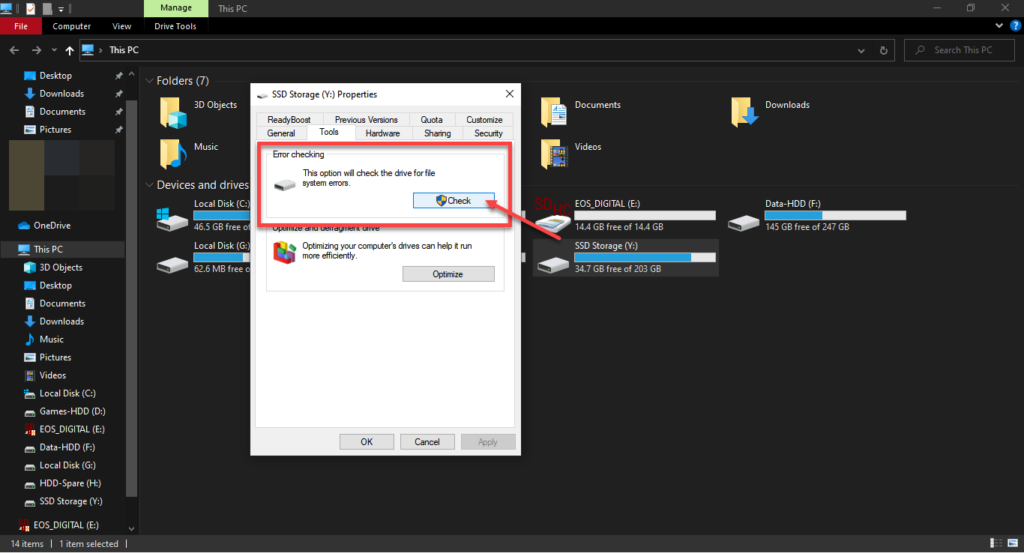
Шаг 5: Windows может показать вам сообщение о том, что вам не нужно проверять наличие ошибок. Просто нажмите «Сканировать диск», чтобы начать сканирование.
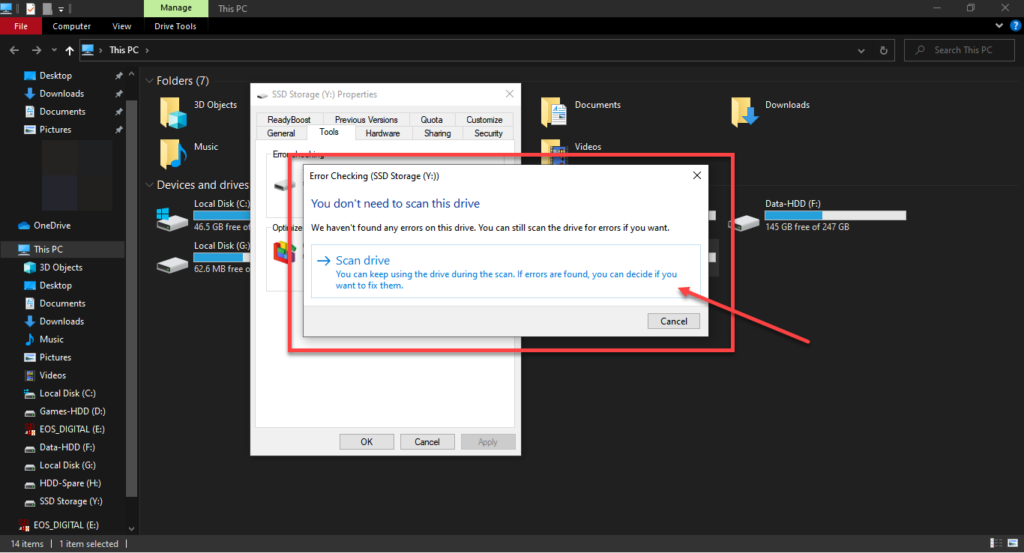
Вы можете продолжать использовать диск во время сканирования. Если будут обнаружены какие-либо ошибки, ваша файловая система будет исправлена при следующей перезагрузке компьютера.
https://www.youtube.com/watch?v=lwWQlyRpIWw